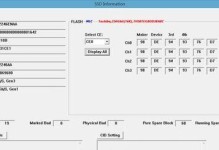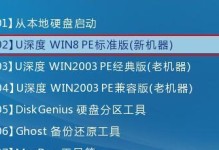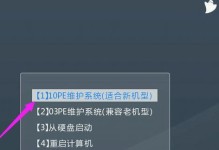随着互联网的普及和发展,台式电脑连接网线已经成为我们日常生活中的常见操作。然而,在连接网线时,有时候可能会遇到显示错误的问题,给我们的上网体验带来困扰。本文将介绍一些解决台式电脑连接网线显示错误的实用技巧,希望能帮助读者顺利解决这一问题。
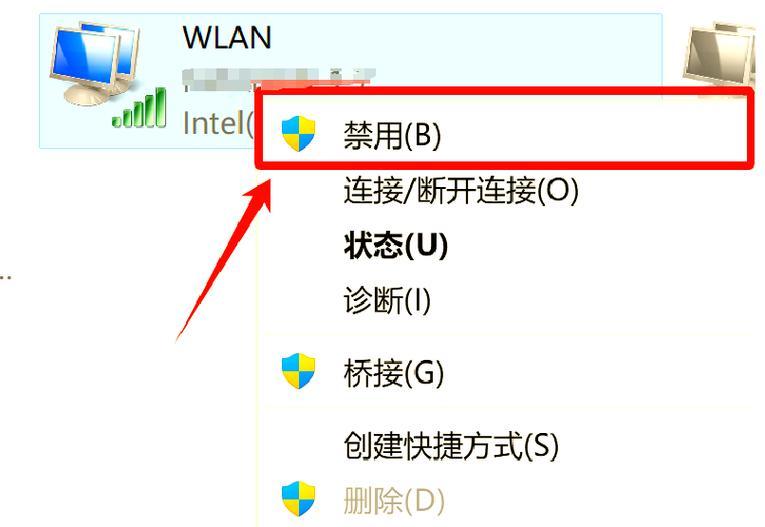
检查网线是否插好
检查网线是否损坏
检查网线是否松动
检查网络适配器设置
重启电脑和网络设备
更新网络驱动程序
检查网络设置
使用网络故障排除工具
查看IP地址设置
检查防火墙设置
清除DNS缓存
重置TCP/IP协议
检查网络服务状态
联系网络服务提供商
寻求专业帮助
检查网线是否插好:检查网线是否正确插入电脑的网口。确保网线插头完全插入网口,并牢固连接。如果松动或插错位置都可能导致连接错误。
检查网线是否损坏:用手轻轻摇晃网线,观察插头和网线之间是否有松动或断裂的情况。如有发现,可能是网线损坏导致连接错误。
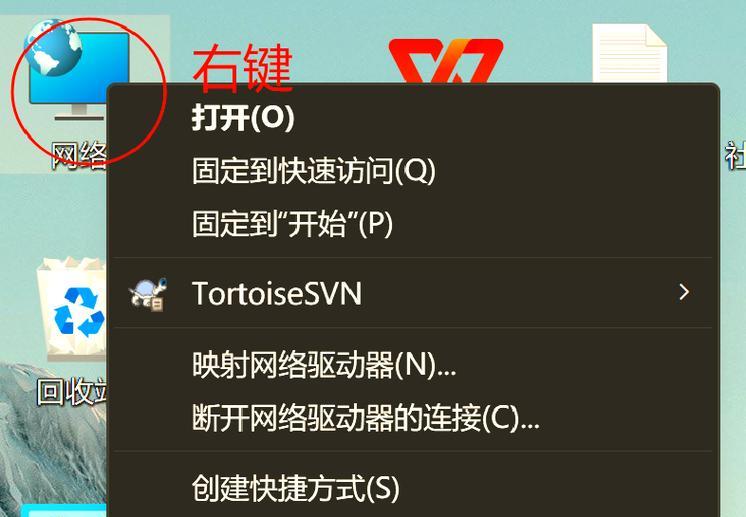
检查网线是否松动:检查网线是否松动或没有完全插好。有时候,插头可能没有插紧或者连接不良,导致连接错误。
检查网络适配器设置:打开计算机的控制面板,进入网络和共享中心,点击“更改适配器设置”。在网络适配器设置界面,选择正确的网络适配器,并确保启用状态。
重启电脑和网络设备:有时候,电脑和网络设备的缓存可能会导致连接错误。通过重启电脑和相关网络设备,可以清除缓存并恢复正常连接。
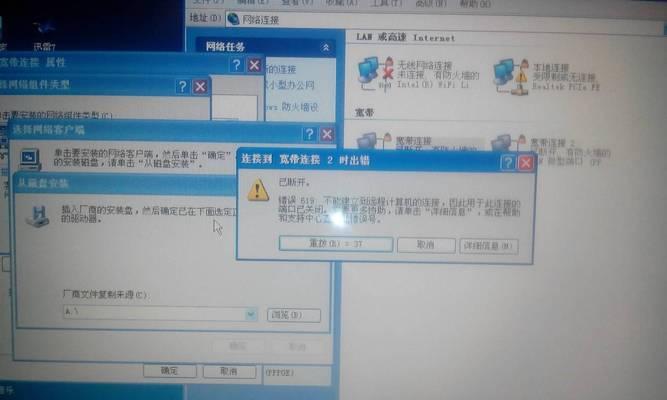
更新网络驱动程序:打开计算机的设备管理器,展开“网络适配器”选项。右键点击网卡驱动程序,选择“更新驱动程序”。如果有新版本的驱动程序可用,及时更新以修复连接错误。
检查网络设置:在控制面板的网络和共享中心中,点击“更改适配器设置”。右键点击当前使用的网络适配器,选择“属性”。在属性界面,确保IP地址、子网掩码、默认网关和DNS服务器设置正确。
使用网络故障排除工具:在控制面板的网络和共享中心中,点击“故障排除”按钮。系统会自动运行网络故障排除工具,并尝试修复连接错误。
查看IP地址设置:按下Win+R组合键打开运行对话框,输入“cmd”,打开命令提示符窗口。在命令提示符窗口中输入“ipconfig”,查看IP地址、子网掩码和默认网关是否正确。
检查防火墙设置:在控制面板中,点击“WindowsDefender防火墙”。确保防火墙设置没有屏蔽网卡或阻止连接。
清除DNS缓存:按下Win+R组合键打开运行对话框,输入“cmd”,打开命令提示符窗口。在命令提示符窗口中输入“ipconfig/flushdns”,清除DNS缓存。
重置TCP/IP协议:在命令提示符窗口中输入“netshintipreset”,重置TCP/IP协议以修复连接错误。
检查网络服务状态:按下Win+R组合键打开运行对话框,输入“services.msc”,打开服务管理器。确保与网络连接相关的服务(如DHCP客户端、DNS客户端等)正在运行。
联系网络服务提供商:如果以上方法都尝试过后仍然无法解决连接错误,可能是由于网络供应商或服务提供商的故障。请及时联系他们寻求帮助。
寻求专业帮助:如果自己无法解决连接错误,可以咨询专业的计算机维修人员或联系厂商的技术支持,以获得更专业的帮助和解决方案。
通过以上15个方法,我们可以解决大部分台式电脑连接网线显示错误的问题。在解决问题时,需要耐心和细心,并根据具体情况采取适当的方法。希望本文对读者能够提供一些有用的技巧,使他们能够轻松解决连接错误,畅享高速互联网的便利。